이미지 소스 _ 다운로드
 캠 화면을 동그랗게 만드는 방법 (OBS Studio)
캠 화면을 동그랗게 만드는 방법 (OBS Studio)
1.
소스 선택
•
OBS에서 "비디오 캡처 장치" (웹캠)을 소스 목록에서 선택하세요.
1.
필터 열기
•
해당 소스에서 우클릭 → 필터를 선택합니다.
2.
마스크/혼합 추가
•
효과 필터(Effect Filters) → **"이미지 마스크/혼합"**을 추가합니다.
3.
마스크 이미지 적용
•
마스크로 사용할 원형 PNG 이미지가 필요합니다. (배경은 투명, 가운데만 흰색 원)
•
이 이미지를 불러와서 마스크로 적용하면, 캠 화면이 원형으로 잘립니다.
4.
크기 조절
•
소스 크기를 조절해서 원 안에 얼굴이 잘 들어오게 맞추면 끝입니다!
 이미지 불러오기 방법
이미지 불러오기 방법
1.
형식: 알파 마스크 (색상 채널) 그대로 두세요.
2.
경로 오른쪽의 찾아보기 버튼 클릭 → 동그란 마스크 PNG 파일 선택.
•
이 PNG는 가운데가 흰색 원, 바깥은 검정(또는 투명) 으로 되어 있어야 해요.
•
흰색 부분만 카메라가 보이고, 검정/투명 부분은 가려집니다.
3.
선택 후 닫기 누르면 카메라 화면이 원형으로 잘립니다.

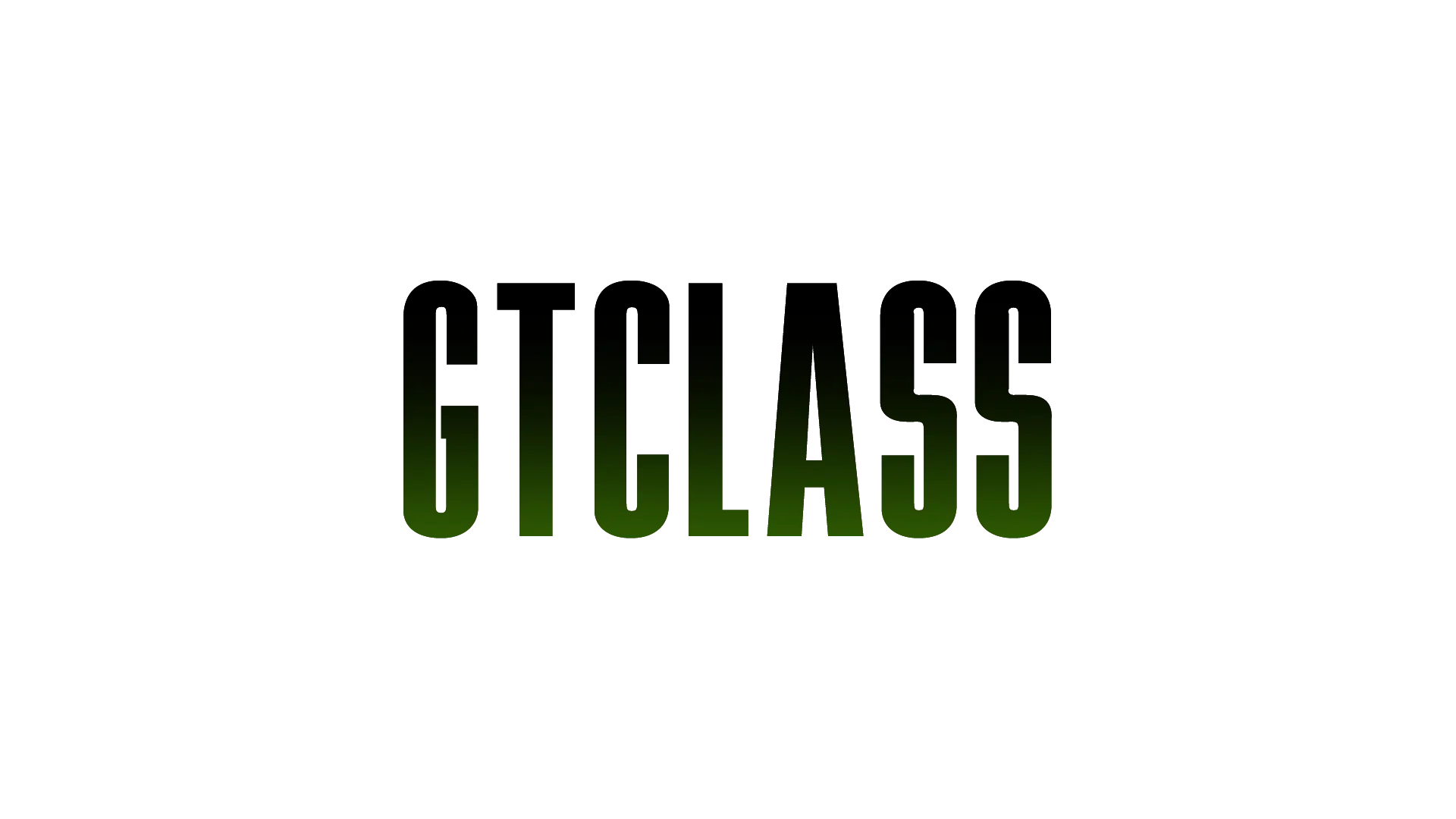

.png&blockId=2613e276-d4ed-80f6-bf29-c2d8c5333ce7)

